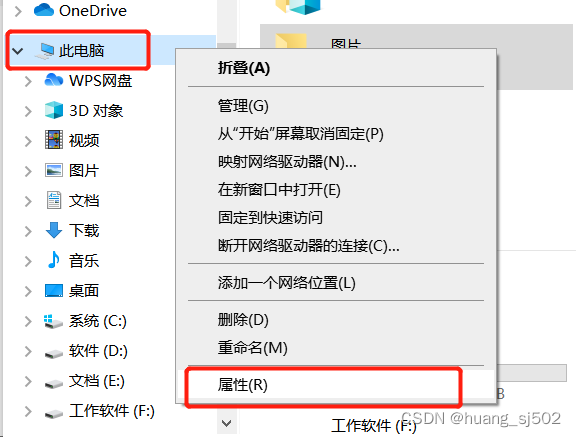
MySQL5.7安装详细版图文教程
mysql初学
很早之前作者发过一个MySQL配置教程,很多粉丝小伙伴反应说再出一个安装教程,正好换了作者换了新公司,公司发的电脑啥都没有,现在再出一个MySQL5.7的安装教程。
本文只是MySQL5.7的安装教程,不包括可视化工具的安装,喜欢的朋友可以自行百度Navicat或SQLyog安装,过程都十分简单,好了开始进入今天正题
1.MySQL下载
MySQL官方网站下载速度太慢,可以使用国内的镜像下载:
清华: https://mirrors.tuna.tsinghua.edu.cn/
网易: http://mirrors.163.com/
当然也附上mysql官网下载地址:
https://mirrors.tuna.tsinghua.edu.cn/mysql/downloads/MySQL-5.7/
选择win64.msi结尾的版本下载
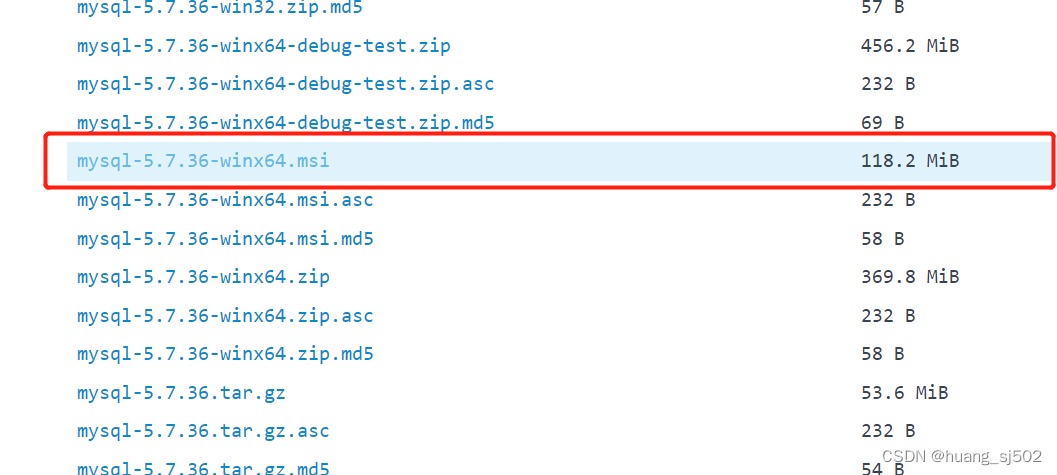
2MySQL5.7的安装
1.有些人第一次安装可能会提示需要visual studio 2013 redistributable文件
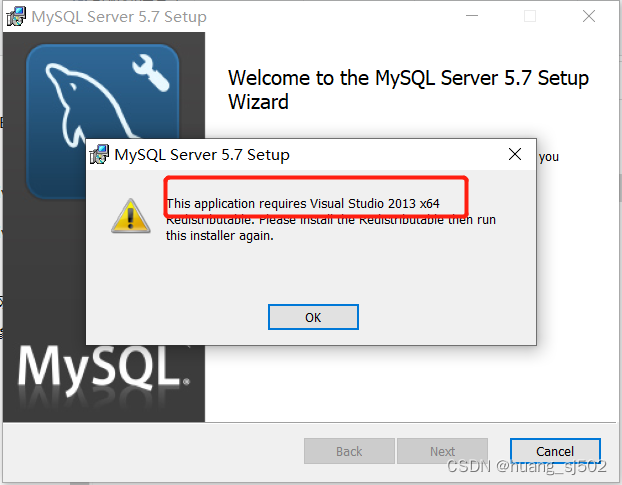
通过下面的网址直接下载傻瓜式安装,如果是64位的安装x64的exe文件即可,如果是32位的安装x86的exe文件即可
https://www.microsoft.com/zh-cn/download/confirmation.aspx?id=40784
2.然后开始傻瓜式安装
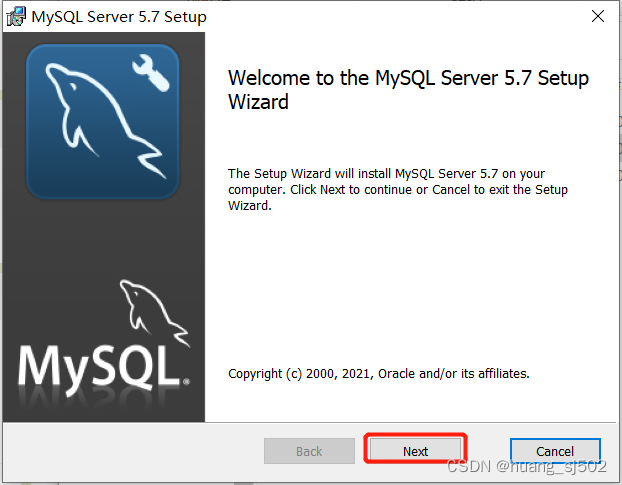
这里选custom安装
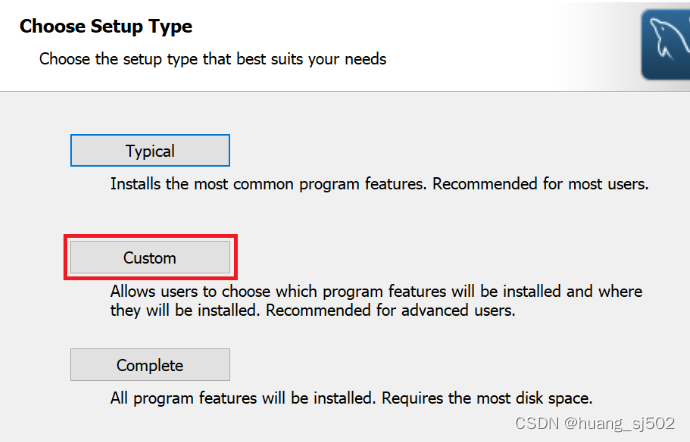
这里最好自己选择一个C盘以外的盘符进行安装
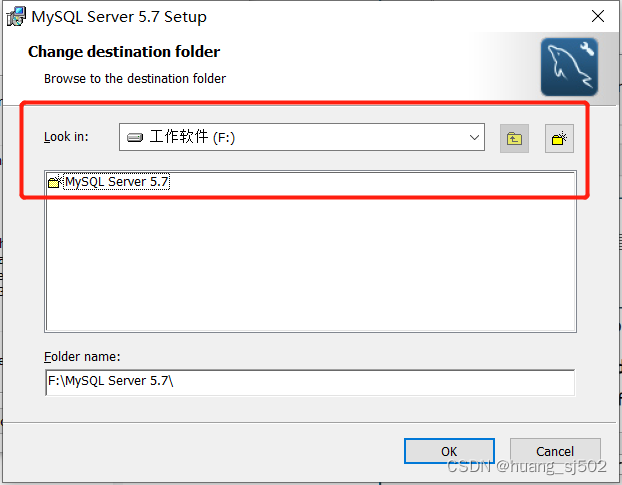
一路点next直到安装完成
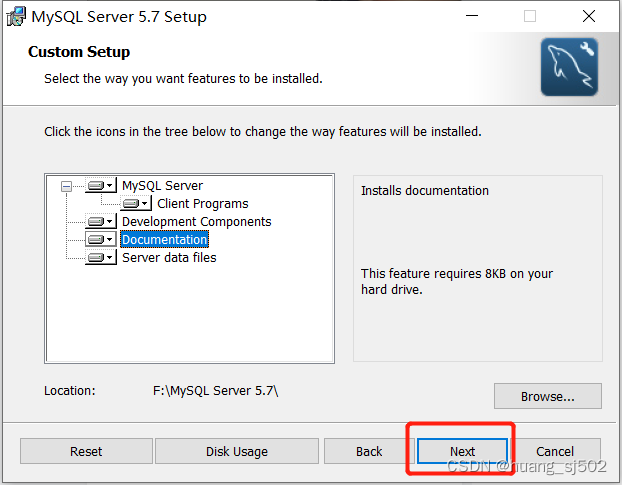
3.配置MySQL环境
在系统属性中,点击环境变量
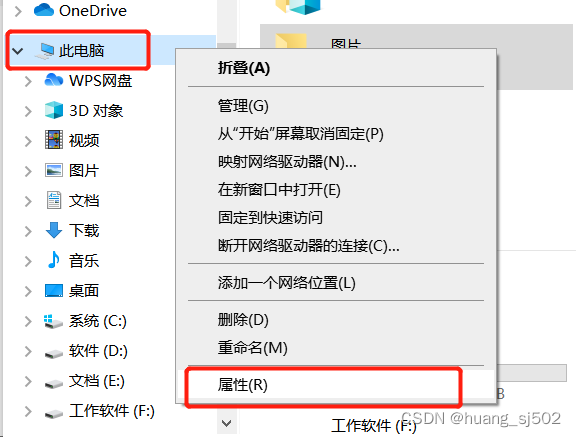
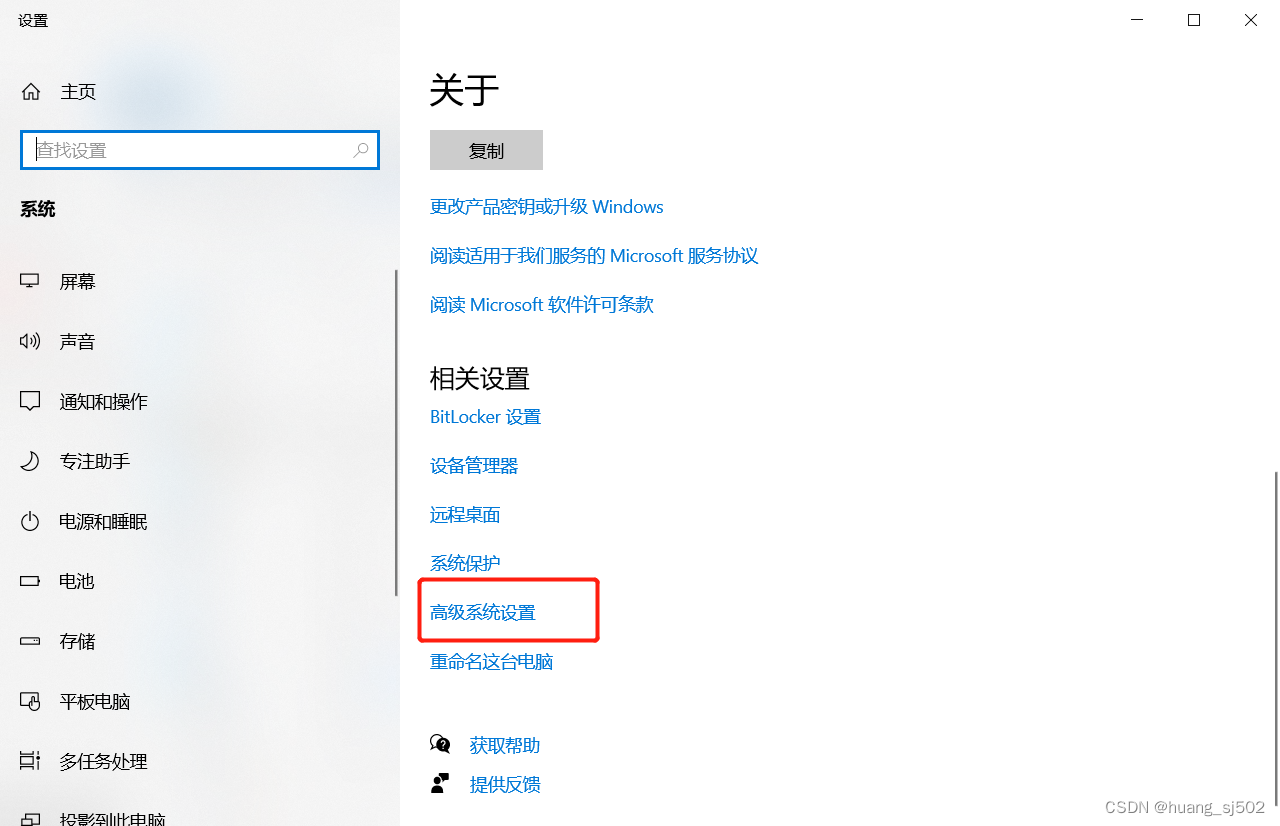
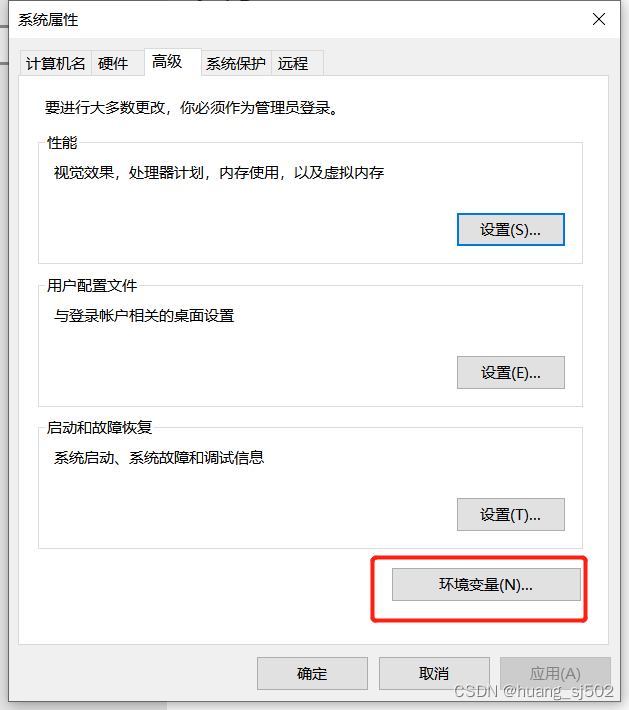
找到系统环境变量中的path
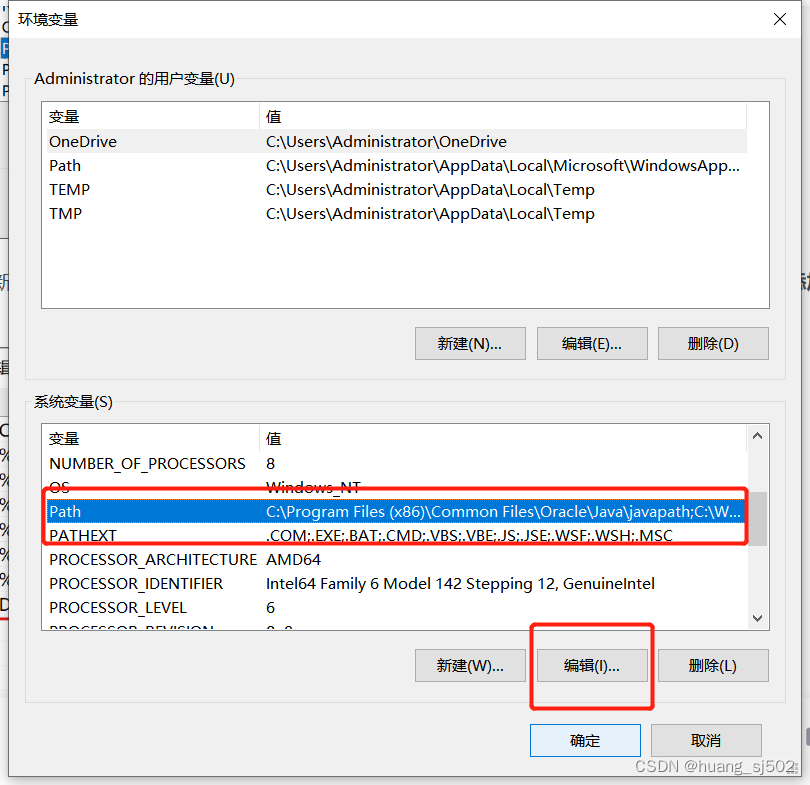
点击新建,找到你自己mysql的安装目录下的bin目录添加进来
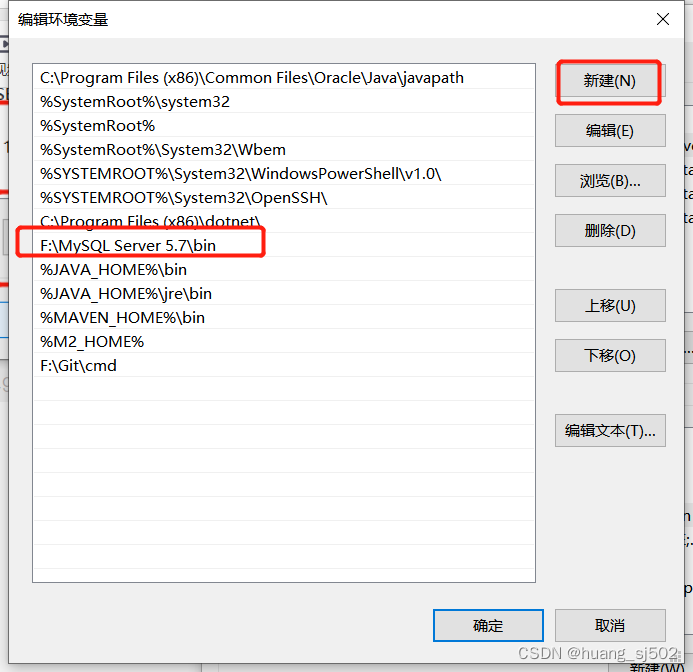
然后一路点击确定返回,这样就配置好环境变量了
4.登录MySQL
在桌面左下角搜索命令提示符,以管理员身份启动命令提示符,一定要是管理员身份!!!
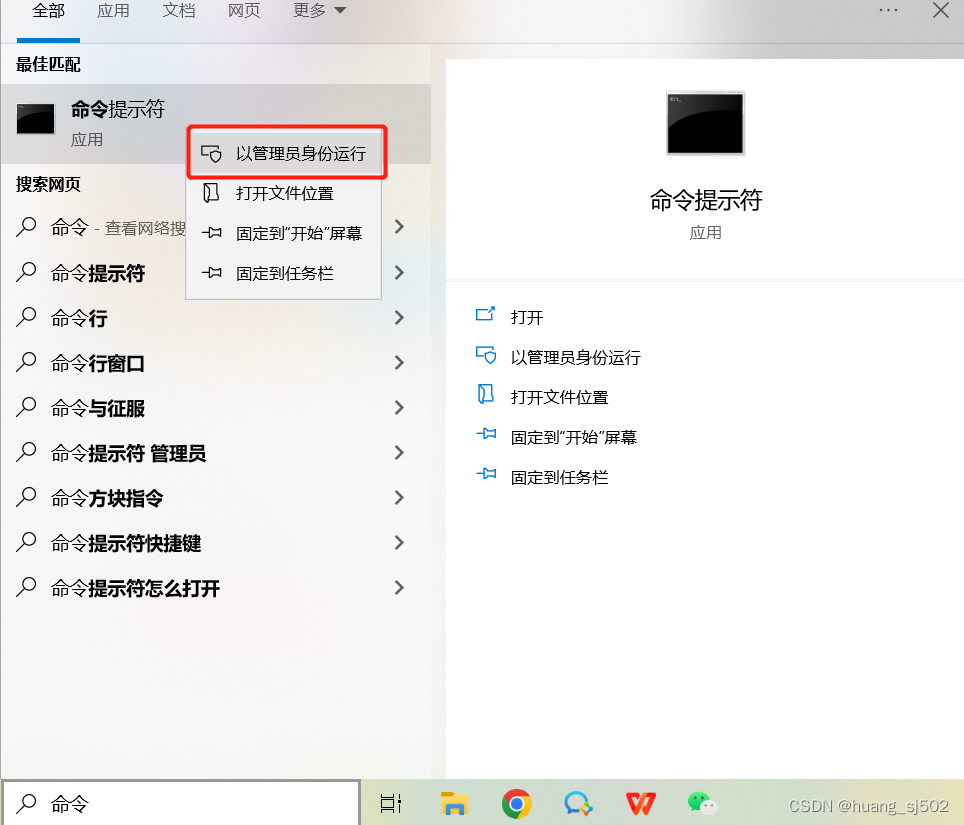
切换到MySQL安装目录的bin目录下
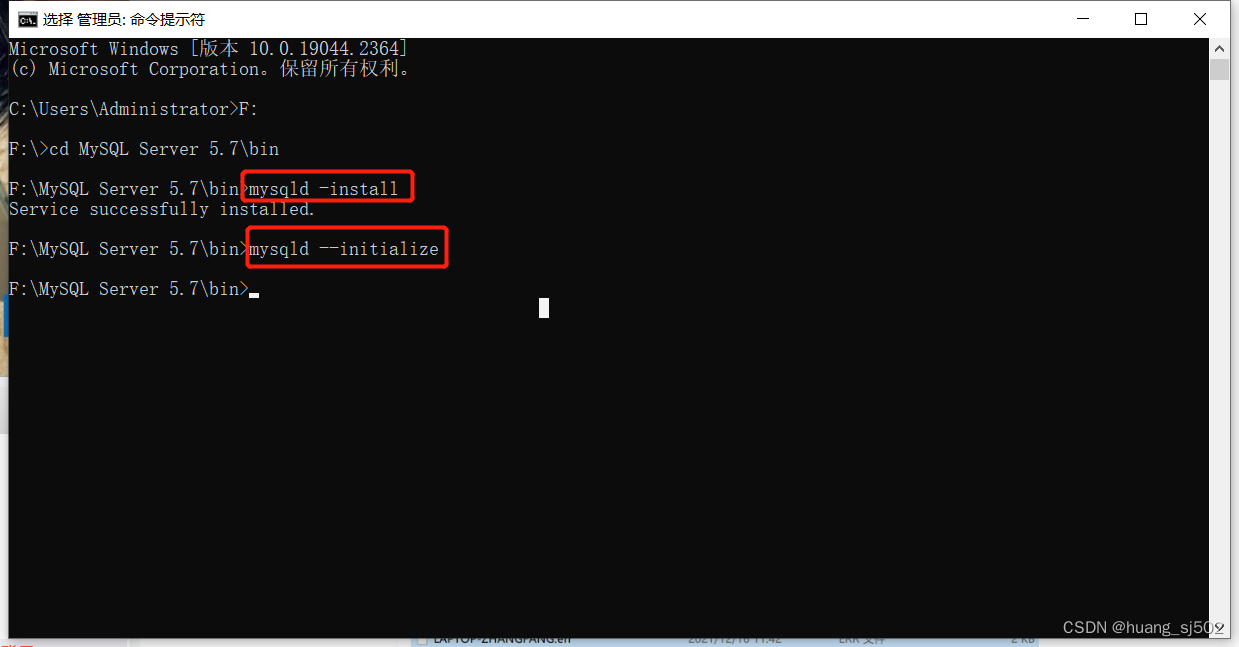
分别执行下面两个命令
mysqld -install
第一个执行以后输出 Service successfully installed
mysqld --initialize
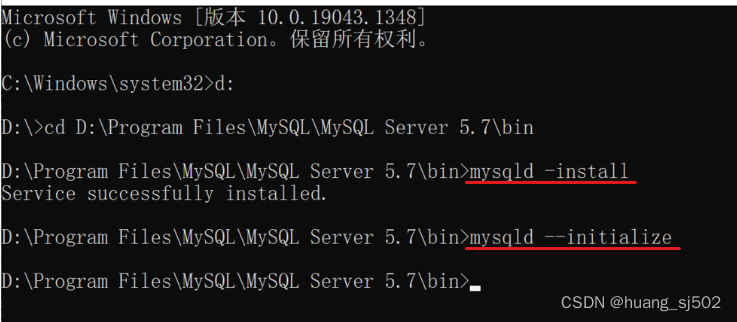
执行不报错以后打开MySQL的安装目录,这里会自动出现一个data文件夹
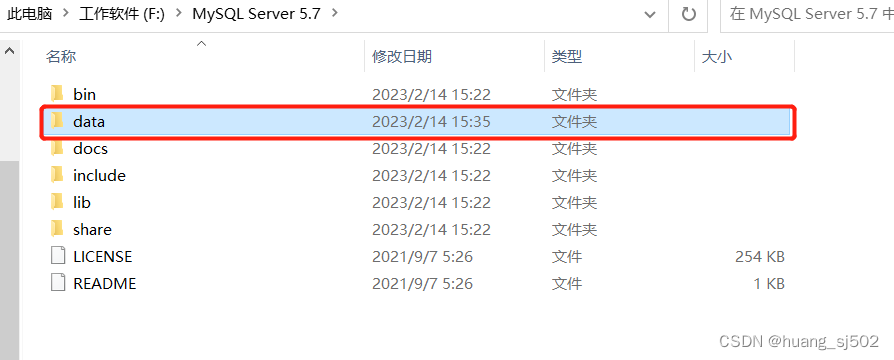
在data文件夹中有一个以.err结尾的文件。
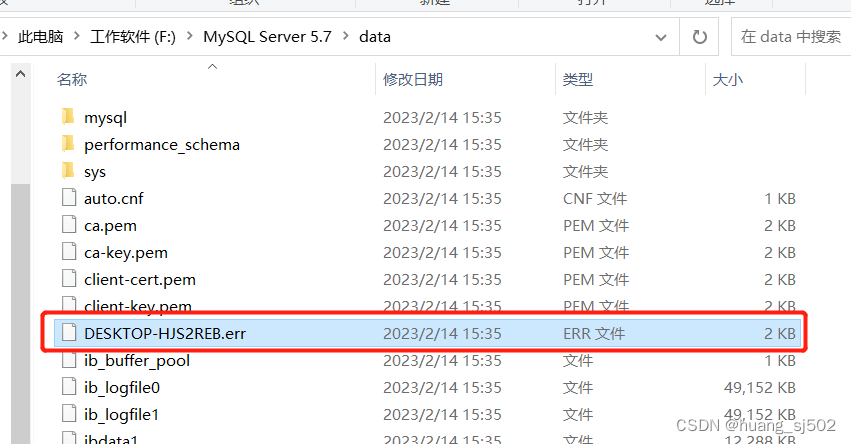
用记事本打开.err文件,找到数据库的临时密码
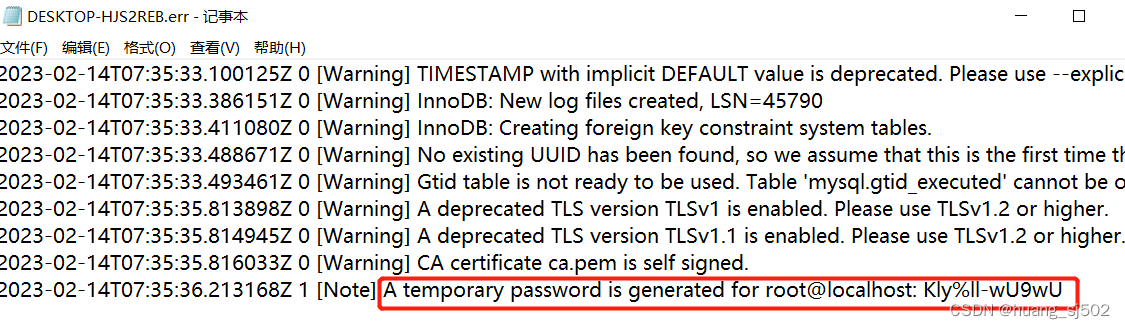
把这个密码复制一遍,然后在命令提示符里输入 net start mysql ,启动mysql服务
net start mysql
使用临时密码初次登陆MySQL。命令是 mysql -u root -p,密码就是.err文件中的临时密码!
mysql -u root -p
修改root用户的登录密码为123456。
alter user ‘root’@‘localhost’ identified by ‘123456’;
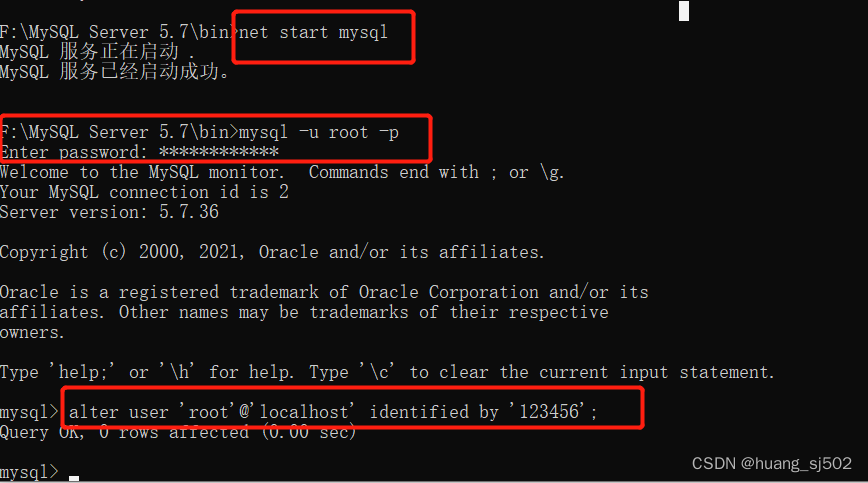
然后输入quit退出mysql
5.设置mysql字符集
在MySQL的安装目录中新建文件 my.ini,输入以下内容然后保存
[client]
default-character-set=utf8
[mysql]
default-character-set=utf8
[mysqld]
character-set-server=utf8
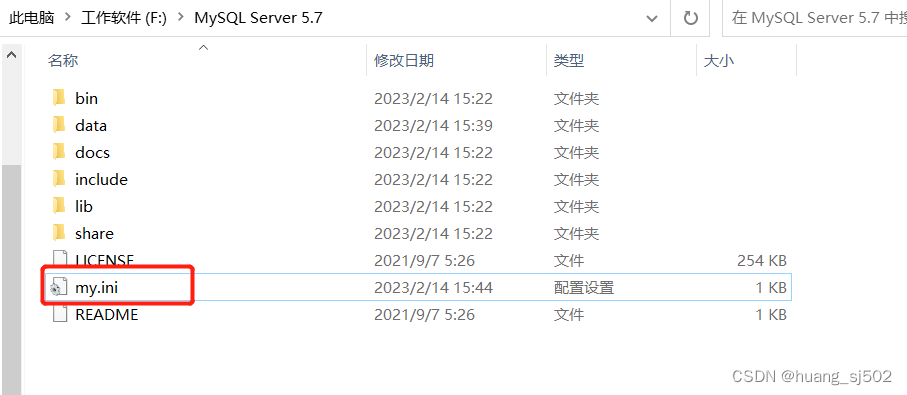
再以管理员身份启动mysql,启动命令是 net start mysql
登录mysql,使用status命令查看字符集改变成功没有
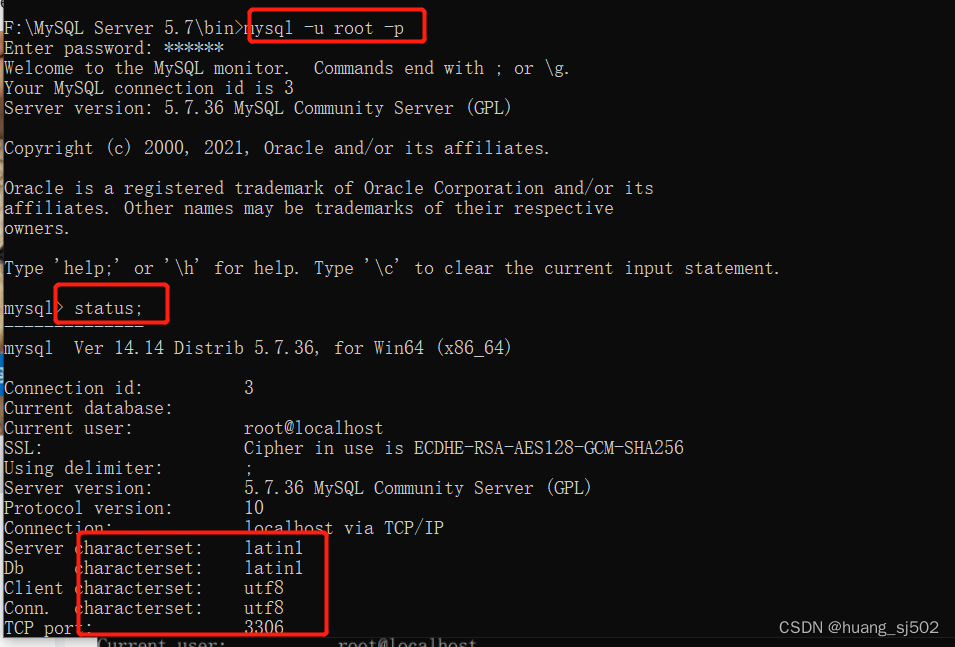
6.总结
到这里MySQL5.7就安装完了,更多的配置请读者移步我的另一篇博文:
MySQL安装与配置超详细!!!请收藏
更多推荐
 已为社区贡献1条内容
已为社区贡献1条内容









所有评论(0)